利用CAD阵列、缩放命令来绘制图形
返回利用CAD阵列、缩放命令来绘制图形
按下图所示,绘制下图的图形,其中大圆的直径为40,大圆外面包围着两两相切的八个小圆。
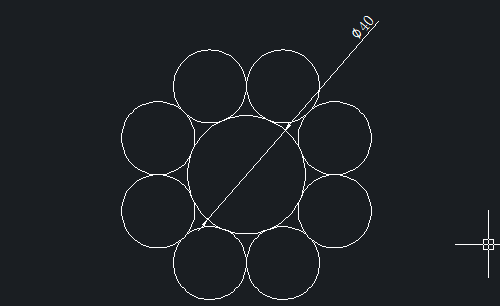
在实际运用中,我们常常需要绘制辅助线来帮助绘图,绘制上面这个图形也是一样的,需要借助辅助线。那么要如何画呢?大家可以自己先动手画画看,或是一起往下来看,了解一下绘制的步骤再跟着绘制。
1、首先打开40001百老汇CAD软件;
2、我们观察图形的构成,想一下要用什么来辅助绘图。如果把外面的小圆的圆心连起来的话是一个正八边形,因此我们就可以考虑借助正八边形来绘制图形。那我们就先在CAD绘图区域的任一位置绘制一个正八边形。
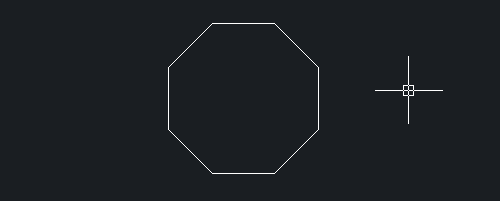
3、启用圆的命令,以八边形其中一个角为圆心,半径的长度就是八边形边长的一半,绘制一个圆。
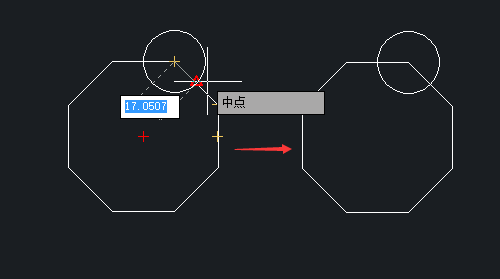
4、接着我们点击软件上方的【修改】,再点击里面的【阵列】按钮,就打开了如下图所示的阵列对话框,然后对中心点、项目总数等等进行设置,相关的设置如下图所示:
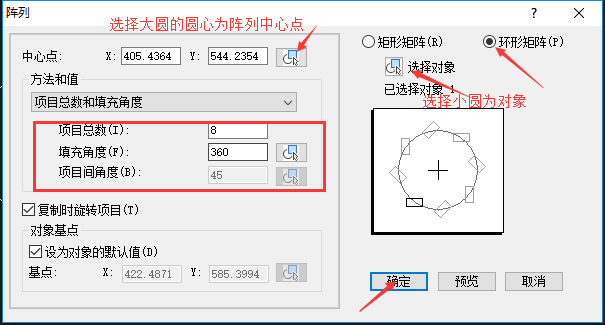
5、设置完成之后点击确定,得到的图形如下图所示:
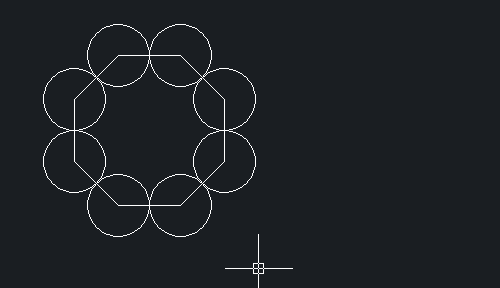
6、接着我们继续绘制圆,这次我们采用“相切、相切、相切”的方式来绘制,点击软件上方的【绘图】,鼠标移到【圆】的位置,然后绘制一个与小圆内部相切的一个圆,绘制完成后把辅助线删掉。
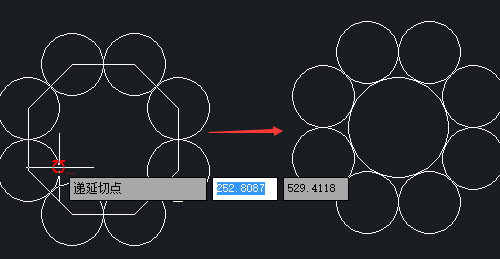
7、下一步我们对大圆进行标注,就会发现大圆的直径大小不是40。
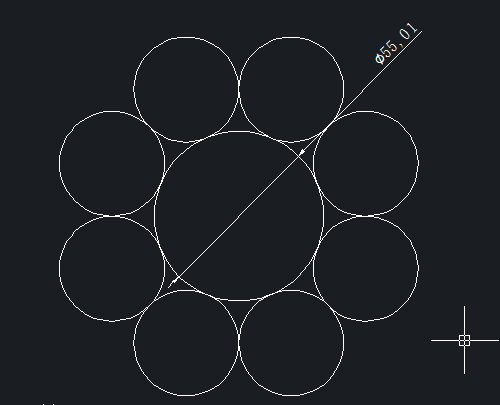
8、接着我们对尺寸进行修改,点击软件上方菜单栏中的【修改】,再点击下拉选择框中的【缩放】按钮,接着在命令区进行操作,具体的操作细节如下图所示:
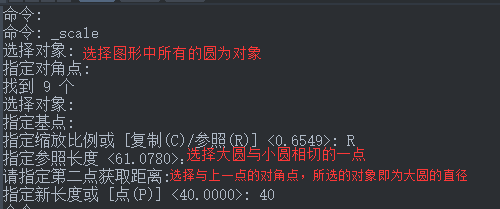
9、在使用缩放命令时,指定参照长度的步骤如图:
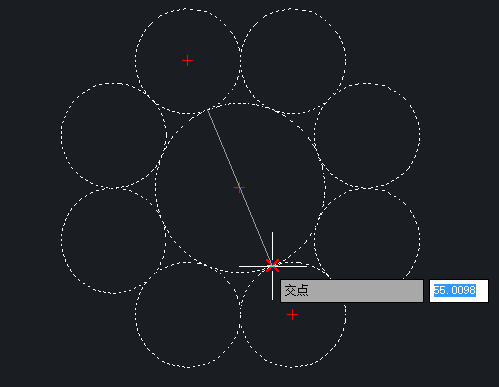
10、完成之后我们就把上面的图形按要求绘制了出来,如下图:
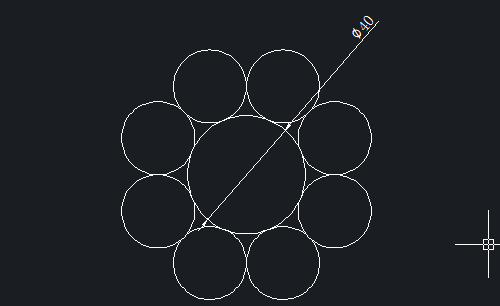
以上就是我们按照要求,利用阵列和缩放命令绘制出来的图形的步骤啦~
推荐阅读:40001百老汇CAD
推荐阅读:40001百老汇峰会



























